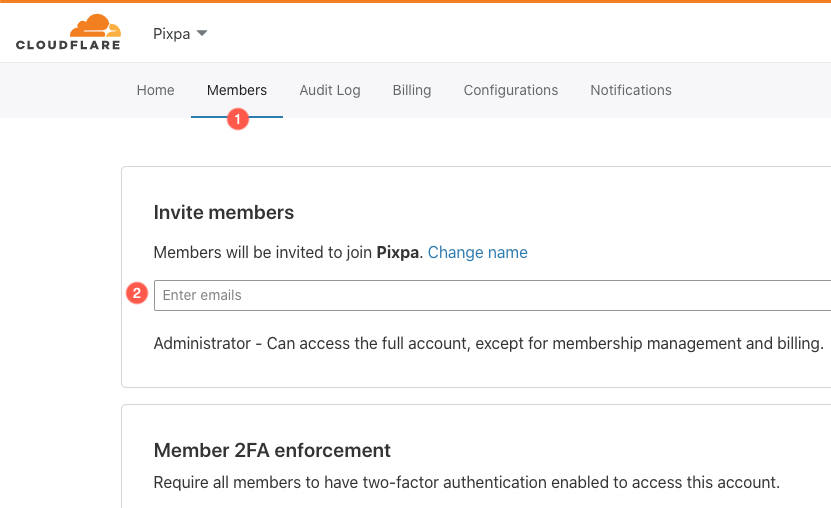Untuk menyambungkan domain anda dengan tapak web Pixpa anda, anda perlu membuat 2 rekod dalam panel DNS domain anda.
- www CNAME rekod menunjuk ke domains.pixpa.com
- Dan a pengalihan domain akar kepada http://www.rootdomain
Walau bagaimanapun, sesetengah penyedia domain tidak menyediakan pilihan ubah hala domain akar. Dalam kes sedemikian, kami mengesyorkan anda menyambungkan domain anda menggunakan CloudFlare.
Anda perlu menyediakan anda CloudFlare akaun dan uruskan rekod DNS domain anda dari sana. Ia percuma untuk kegunaan peribadi.
Berikut ialah langkah untuk mengurus domain anda melalui Cloudflare
1. Buat Akaun Cloudflare
- Jika anda tidak mempunyai akaun Cloudflare, anda perlu membuat akaun anda terlebih dahulu.
- Klik pada Daftar di penjuru kanan sebelah atas untuk menyediakan akaun Cloudflare anda.
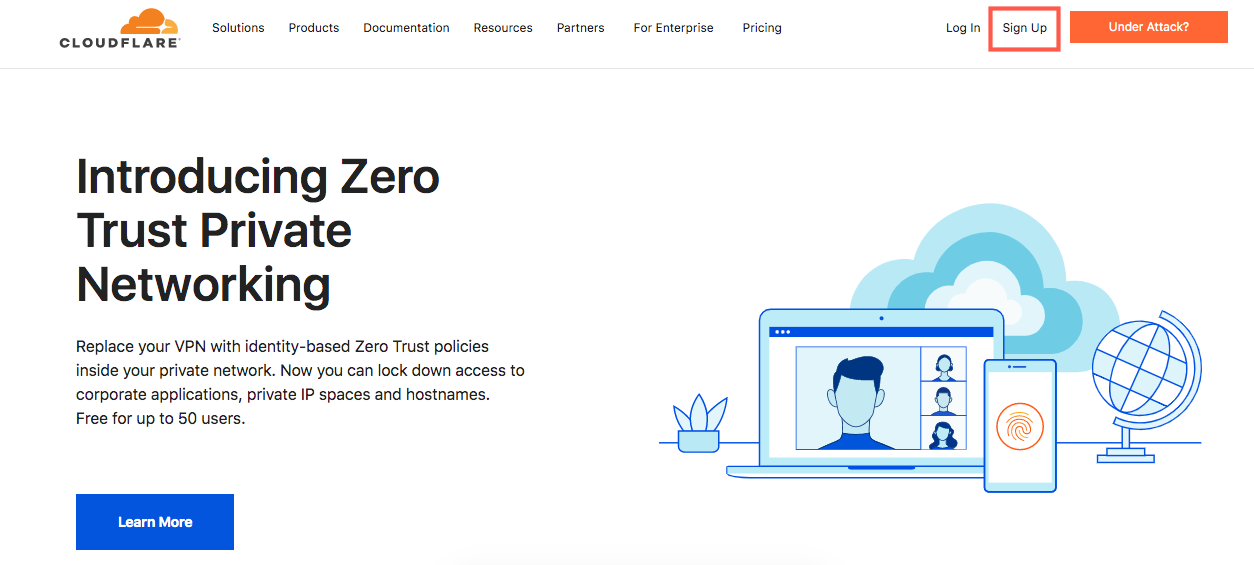
2.Tambah Domain
- Memandangkan anda telah mencipta akaun anda, klik pada Tambah Tapak dalam navigasi atas
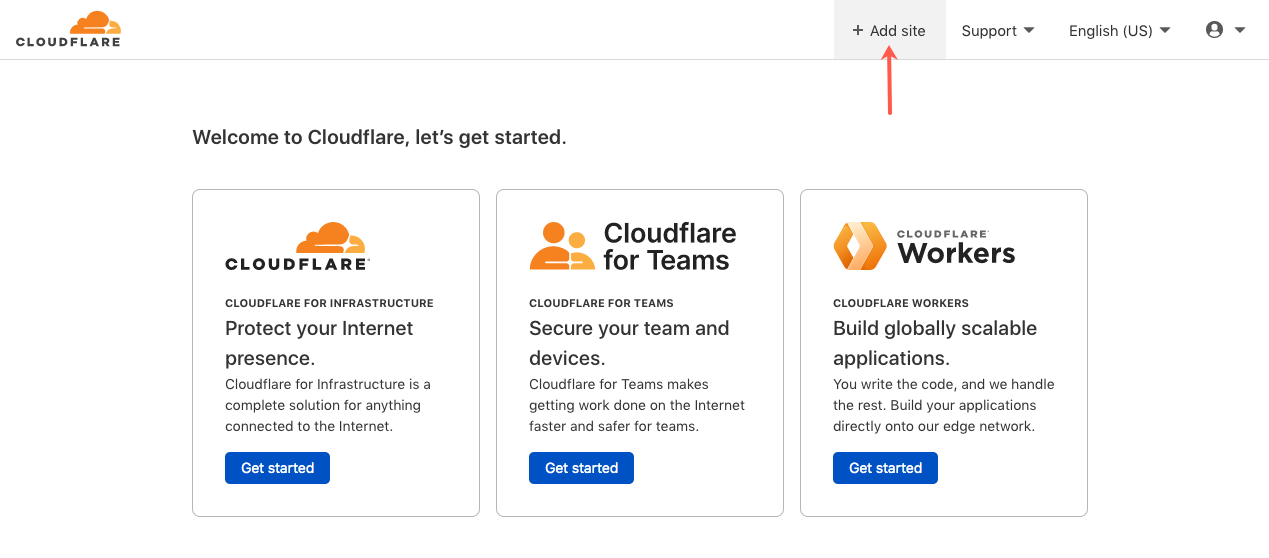
- Pada skrin seterusnya, tambahkan nama domain anda yang ingin anda sambungkan dengan tapak web Pixpa anda dan klik pada Tambah Tapak
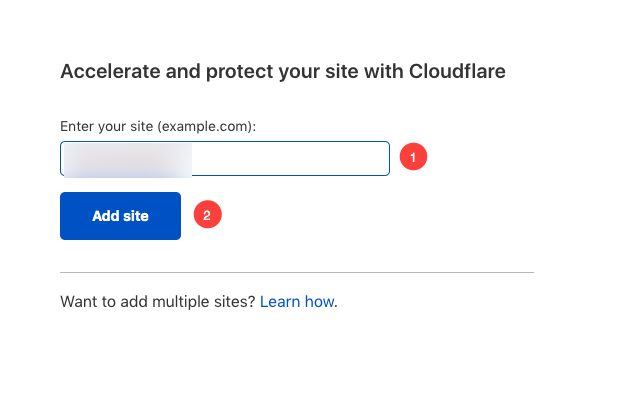
- Pada skrin seterusnya, anda akan mendapat pilihan untuk memilih pelan.
- Tatal ke bawah untuk memilih Pelan Percuma dan klik pada Terus.
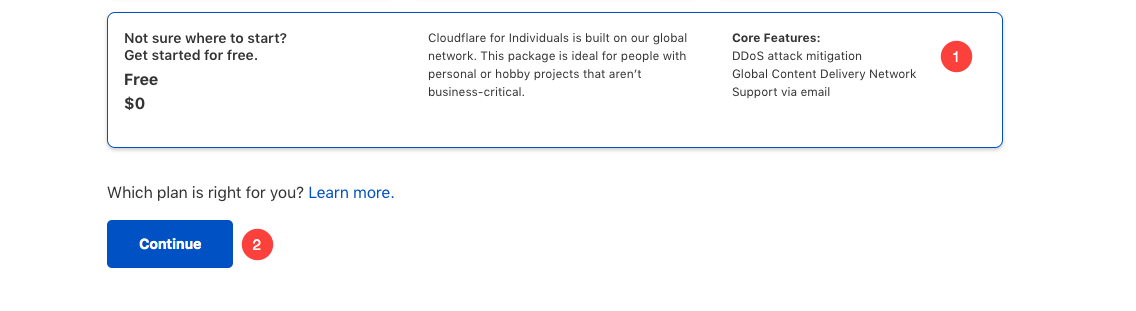
- Cloudflare kini akan mengeksport semua rekod DNS sedia ada domain anda. Klik pada butang Teruskan di bahagian bawah.
- Cloudflare akan memberikan anda Pelayan Nama untuk domain anda.
- Sekarang, anda perlu mengemas kini Pelayan Nama domain anda kepada Pelayan Nama Cloudflare dan menyimpan perubahan anda.
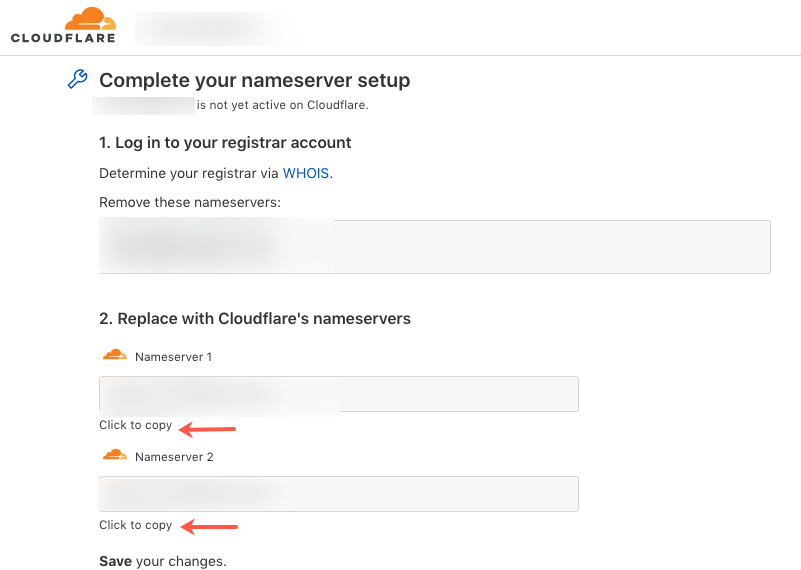
3. Tambah Rekod
- Klik pada DNS dalam panel DNS Cloudflare anda.
- Tambah www CNAME rekod menunjuk ke domains.pixpa.com Dengan mengklik pada Tambah Rekod .
- Anda perlu menetapkan Status proksi as DNS sahaja and TTL sebagai 2 min bagi Rekod CNAME.
- Tambah Satu rekod menunjuk anda domain akar atau “@” kepada 192.0.2.1
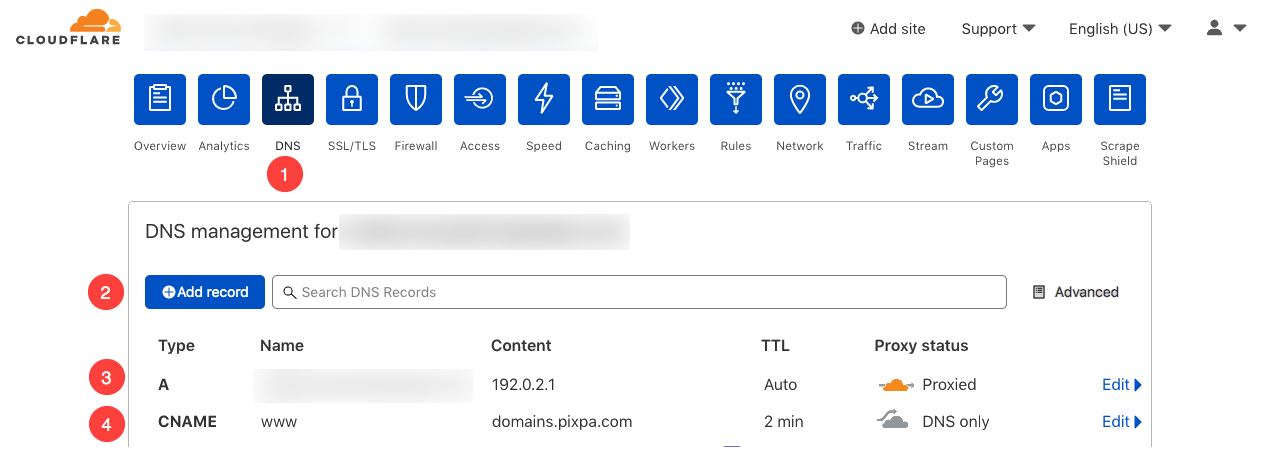
- Sekarang klik pada SSL / TLS dan pilih pilihan Sijil Edge
- Tatal ke bawah dan dayakan togol masuk Sentiasa menggunakan HTTPS
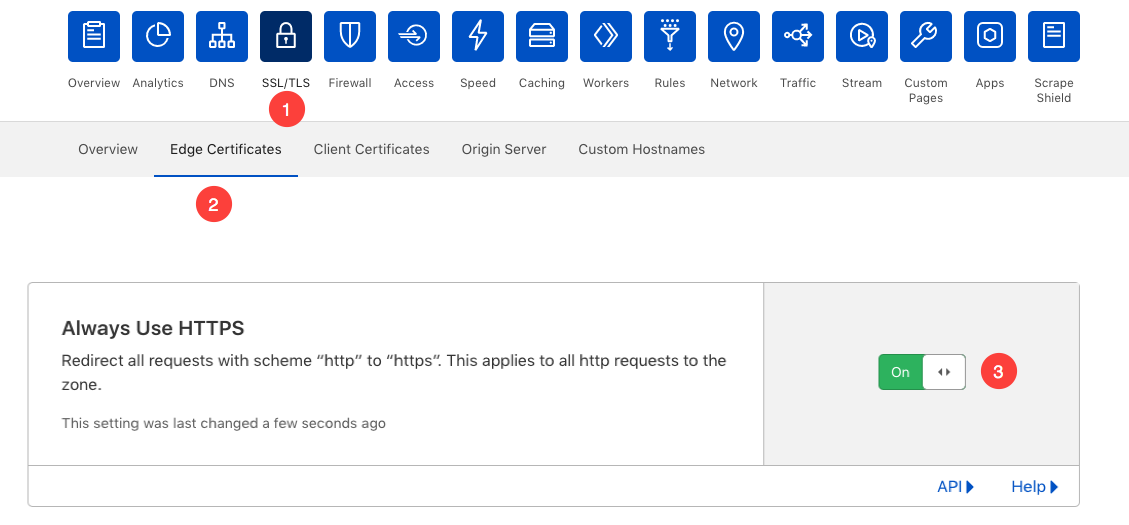
- Sekarang kita perlu menyediakan pemajuan domain, klik pada pilihan Peraturan
- Pilih butang Cipta Peraturan Halaman
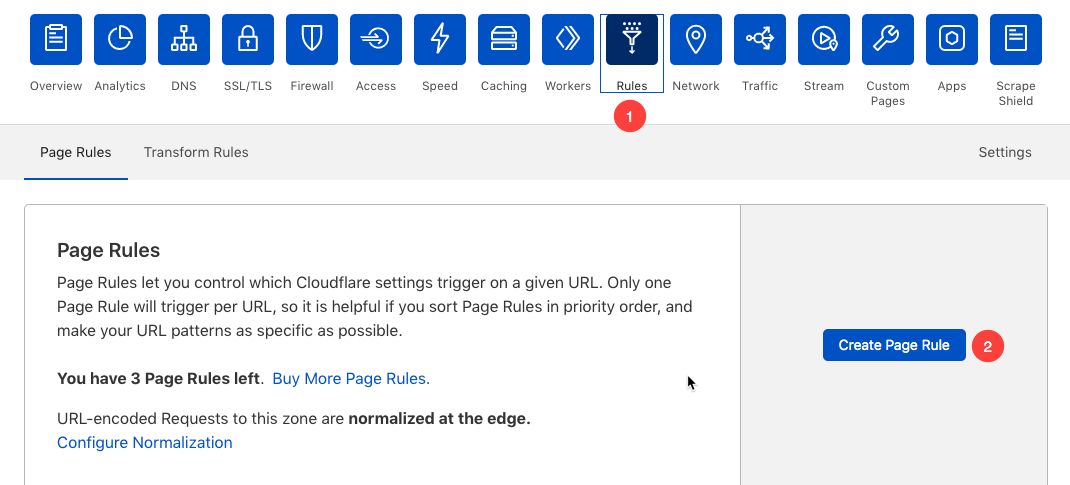
- Sekarang dalam skrin seterusnya, anda perlu menambah domain akar anda diikuti dengan garis miring ke hadapan (/) dan bintang (*) seperti example.com/* dalam kotak domain.
- Dalam kotak seterusnya, anda perlu memilih "URL Pemajuan" dan "301 – Ubah Hala Kekal" dan tambahkan http://www.rootdomain anda diikuti dengan garis miring ke hadapan (/) dan tanda dolar serta angka 1 ($1) seperti http:/ /www.example.com/$1
- Klik pada Simpan dan Sebarkan butang untuk menyimpan perubahan anda.
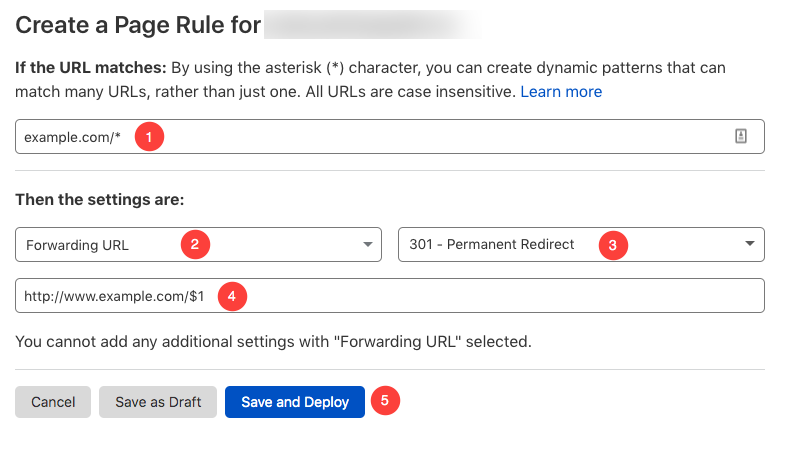
Sekarang, buat Permintaan Go Live daripada Studio
Setelah anda menyelesaikan langkah-langkah di atas, anda boleh menyerahkan a Pergi secara langsung minta sekarang.
- Pergi ke Pixpa papan pemuka.
- Cari 'domain' dan klik pada hasil carian pertama.

Anda akan sampai ke Nama Domain Tapak .
Masukkan nama domain anda dengan “http://www” awalan sebagai http://www.amrishmudgal.in dalam Sambungkan Nama Domain anda bahagian seperti yang ditunjukkan dalam imej di bawah.
Di sini amrishmudgal.in nama domain ialah contoh dalam artikel bantuan ini. Minta anda menggantikannya dengan nama domain anda.

Sekiranya anda menghadapi sebarang masalah, anda boleh pergi ke bahagian ahli dan berkongsi jemputan domain anda di support@pixpa.com selepas menambah domain anda dan mengemas kini NameServers.
Apabila kami mendapat akses, kami akan membuat perubahan yang diperlukan dari pihak kami untuk menghubungkan domain anda dengan tapak Pixpa.